Win11 23H2共享印表機出現0x00000709錯誤
- WBOYWBOYWBOYWBOYWBOYWBOYWBOYWBOYWBOYWBOYWBOYWBOYWB轉載
- 2024-01-10 14:54:173288瀏覽
Windows11系統的23h2版本在連接共享印表機是,可能回彈出錯誤代碼0x00000709的信息,小編給大家分享了一些解決方法,其中方法一和方法二有局限性。
Win11 23H2共用印表機錯誤碼0x00000709

首先要確保使用win1123h2的電腦裝置和共用印表機連線的網路是相同的。
而且我們還要確保網路的穩定性、所有設備都已開啟並且能夠正常使用。
方法一:卸載更新
將電腦目前使用的Windows11 23h2的版本退回到先前的版本,這個步驟非常複雜。
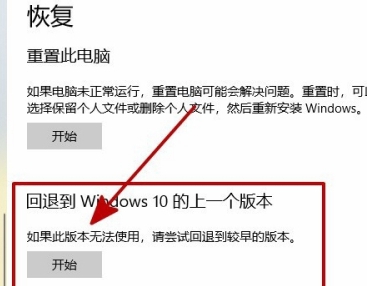
如果使用者操作不當,還能導致某些重要的資料遺失,甚至電腦無法進入系統。
方法二:新增登錄機碼
需要新建一個.txt文件,然後將以下資訊的內容全部輸入進去:
Windows Registry Editor Version 5.00
#[HKEY_LOCAL_MACHINE\System\CurrentControlSet\Control\Print]
「RpcAuthnLevelPrivacyEnabled」=dword:00000000
#[HKEY_LOCAL_MACHINE\Soft0000000
[HKEY_LOCAL_MACHINE\Soft0000000#ff
#“RestrictDriverInstallationToAdministrators”=dword:00000000
然後把該文件保存,並將.txt改為.reg,雙擊該文檔,最後將電腦重啟一下即可。 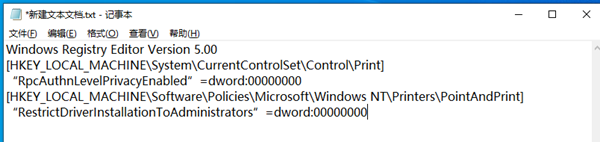
但是這個方法比較有局限性,會根據電腦版本等一些資訊的影響,可能是無效的。
方法三:替換檔案
win1123h2連線不上印表機的原因是C:\Windows\System32中win32spl.dll檔案有問題。 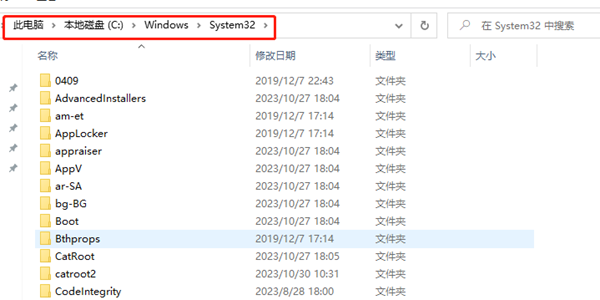
我們把該檔案替換成可用的版本,然後開啟win11 23H2,右鍵點選「Fix_Print.bat」檔案。
然後以管理員的身份運行一下這個文件,最後將電腦重啟,重新連接一下印表機即可。
方法四:
1、首先我們將共用印表機的全名記錄下來,然後在設定裡面找到印表機和掃描器。 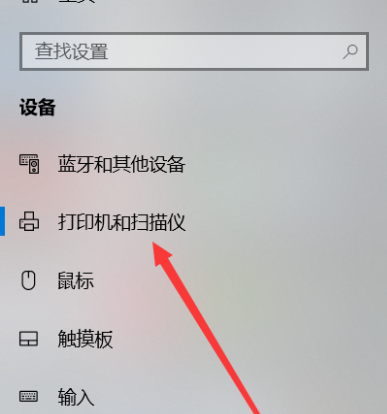
2、將印表機新增進去,然後選擇“新增本機印表機”,會出現一個連接埠名稱的彈窗。
3、選擇「Local Port」的連接埠類型,在彈跳窗中輸入完整的印表機的全稱,點擊確定。
###4、然後就進入了印表機的安裝介面,我們選擇正確的印表機品牌和型號安裝完成就好。 ###以上是Win11 23H2共享印表機出現0x00000709錯誤的詳細內容。更多資訊請關注PHP中文網其他相關文章!

